mac录屏快捷键 - mac截图截屏快捷键 - 自带录屏软件QuickTime Player如何使用
Posted Rudon滨海渔村
tags:
篇首语:本文由小常识网(cha138.com)小编为大家整理,主要介绍了mac录屏快捷键 - mac截图截屏快捷键 - 自带录屏软件QuickTime Player如何使用相关的知识,希望对你有一定的参考价值。
mac截图截屏快捷键
全屏截图 command + shift + 3 (截图文件自动保存到桌面)
区域截图 command + shift + 4 再用鼠标框选截图范围(截图文件自动保存到桌面)
1)按下command + shift + 4
2)出现框选符号,拖拽框选区域,搞定,截图图片保存在桌面
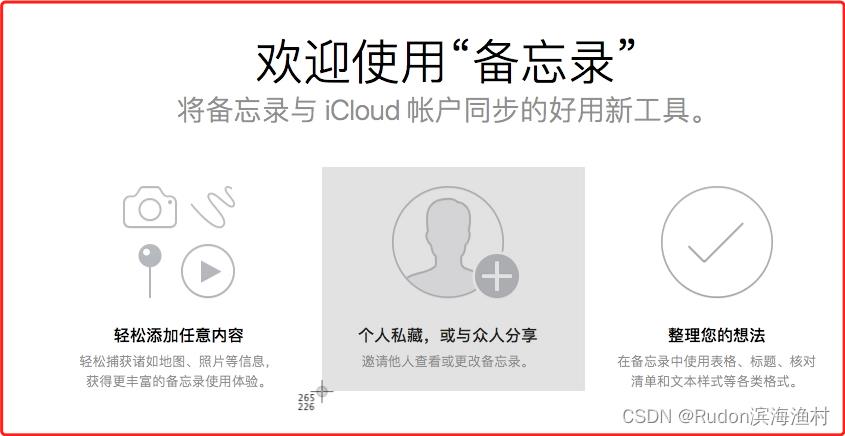
mac录屏快捷键 - 屏幕录制 - 自带录屏软件QuickTime Player如何使用
步骤
- 按下F4,打开“其他”文件夹,打开自带软件“QuickTime Player”

- 选择顶部目录“文件”,
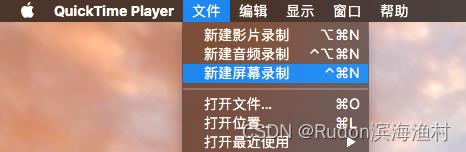
- 按下播放键
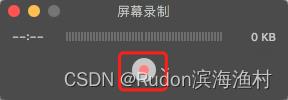
- 1)选择全屏录制 --------- 直接单击屏幕任意位置,即可开始全屏录制
2)选择部分屏幕录制 ------------ 用鼠标左键选择录屏区域,即可开始录屏
- 停止录屏:
点击顶部任务栏右边的停止按钮,即可停止,再保存视频到指定位置,如图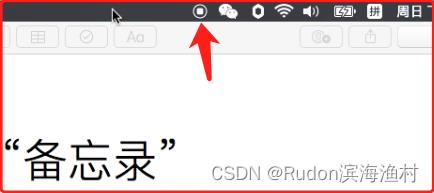
- 录屏视频格式为mov,转换为mp4的话,建议到windows电脑中搭配“格式工厂”进行转换
http://www.pcgeshi.com/index.html
屏幕录制开始快捷键 (好像没有)
以上是关于mac录屏快捷键 - mac截图截屏快捷键 - 自带录屏软件QuickTime Player如何使用的主要内容,如果未能解决你的问题,请参考以下文章